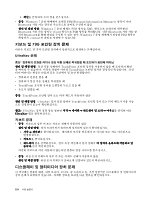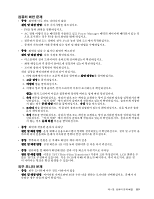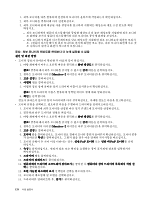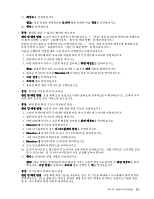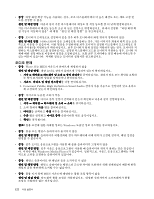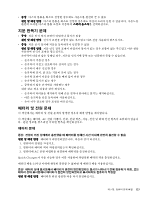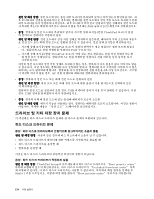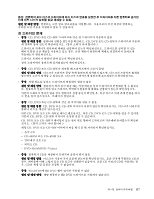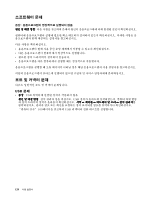Lenovo ThinkPad Edge E425 (Korean) User Guide - Page 141
지문 판독기 문제
 |
View all Lenovo ThinkPad Edge E425 manuals
Add to My Manuals
Save this manual to your list of manuals |
Page 141 highlights
AC 1 2 3 AC Quick Charger 24 제 9 123
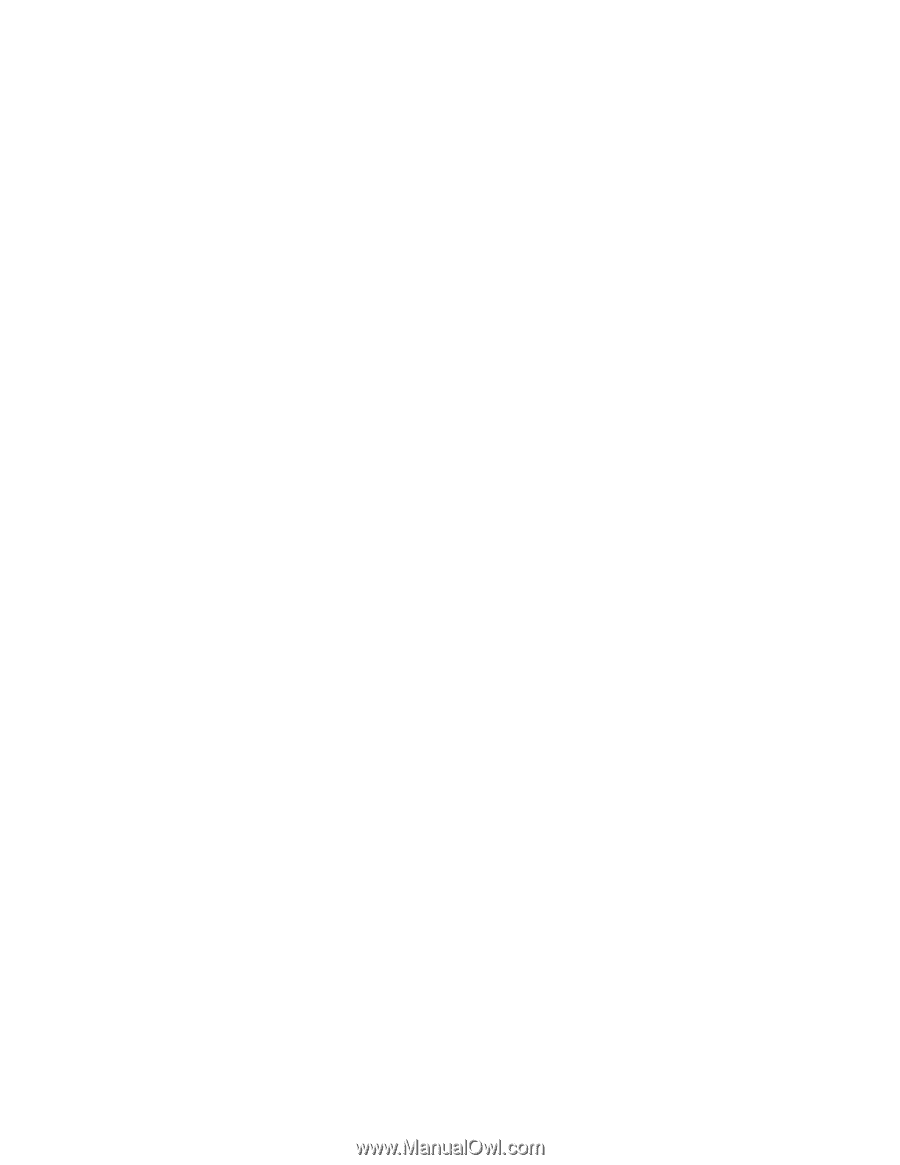
•
증상: 마스터 볼륨을 최소로 설정한 경우에도 사운드를 완전히 끌 수 없음
원인 및 해결 방법: 마스터 볼륨을 최소로 설정한 경우에도 약간의 소리가 들릴 수 있습니다. 사운드를
완전히 끄려면 마스터 볼륨 조절로 이동하여 스피커 음소거를 선택하십시오.
지문 판독기 문제
•
증상: 지문 인식 장치 표면이 더럽거나 물기가 있음
원인 및 해결 방법: 인식기 표면을 보풀이 없는 부드럽고 마른 천을 사용하여 닦으십시오.
•
증상: 지문 인식 장치에 지문을 등록하거나 인증할 수 없음
원인 및 해결 방법: 지문 인식 장치 표면이 더럽거나 물기가 있는 경우 보풀이 없는 부드럽고 마른 천을
사용하여 인식기 표면을 닦으십시오.
손가락이 다음과 같은 상태일 경우, 지문을 인식기에 등록 또는 인증하지 못할 수 있습니다.
–
손가락이 주름진 경우
–
손가락이 거칠고 건조하거나 상처가 있는 경우
–
손가락이 매우 건조한 경우
–
손가락에 먼지, 흙 또는 기름이 묻어 있는 경우
–
손가락 표면이 지문을 등록했을 때와 많이 다른 경우
–
손가락에 물기가 있는 경우
–
등록되지 않은 손가락을 사용하는 경우
위와 같은 경우 다음과 같이 하십시오.
–
손가락의 더러움을 제거하기 위해 손을 씻거나 닦아내고 물기는 제거하십시오.
–
다른 손가락을 인증 등록하여 사용하십시오.
–
손이 너무 건조한 경우 로션을 바르십시오.
배터리 및 전원 문제
이 섹션에서는 배터리 및 전원 문제가 발생한 경우의 해결 방법을 제시합니다.
이 섹션에는 배터리, AC 전원 어댑터, 전원, 전원 버튼, 시동, 절전 및 최대 절전 항목이 포함되어 있습니
다. 관련 정보를 찾으려면 이러한 항목을 확인하십시오.
배터리 문제
증상: 전원이 꺼진 상태에서 충전했을 때 배터리를 정해진 시간 이내에 완전히 충전할 수 없음
원인 및 해결 방법: 배터리가 과방전되었습니다. 다음과 같이 하십시오.
1. 컴퓨터의 전원을 끄십시오.
2. 컴퓨터의 배터리 팩이 과방전되었는지 확인하십시오.
3. 컴퓨터에 AC 전원 어댑터를 연결하여 배터리를 충전하십시오.
Quick Charger가 사용 가능한 경우 이를 사용하여 과방전된 배터리 팩을 충전하십시오.
배터리 팩을 24시간 이내에 완전히 충전할 수 없다면 새 배터리 팩을 사용하십시오.
증상: 배터리 상태 표시등에서 배터리가 완전히 방전되었다는 표시가 나타나기 전에 컴퓨터가 꺼짐, 또는
배터리 상태 표시등에서 배터리가 완전히 방전되었다고 표시되어도 컴퓨터가 작동함
원인 및 해결 방법: 배터리를 완전 방전한 다음 다시 충전하십시오.
제
9
장
.
컴퓨터 문제 해결
123